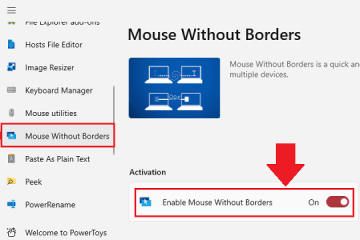Xếp hạng của biên tập viên: Xếp hạng của người dùng:[Tổng cộng: 0 Trung bình: 0] @media(độ rộng tối thiểu: 500px) { } @media(độ rộng tối thiểu: 800px) { }
Easy Web Scraper của Databar là một Tiện ích mở rộng của Google Chrome rất đơn giản cho phép bạn thu thập dữ liệu từ bất kỳ trang web nào chỉ trong vài giây. Sản phẩm này hoàn toàn miễn phí, hoạt động với hầu hết các trang web mà bạn có thể gặp và không yêu cầu bất kỳ kỹ năng kỹ thuật nào để sử dụng.
Sau khi dữ liệu được thu thập, bạn có thể phân tích, chia sẻ và tải xuống dữ liệu ở định dạng tệp CSV. Ngoài ra, bạn cũng có thể gửi dữ liệu đến Databar.ai là thị trường API không có mã cho phép bạn kết nối với bất kỳ API dữ liệu nào chỉ bằng vài cú nhấp chuột. Easy Web Scraper vốn hoạt động với không gian làm việc của Databar để giúp bạn lấy dữ liệu và bổ sung dữ liệu bằng các API bên thứ ba khác để có tập dữ liệu toàn diện hơn.
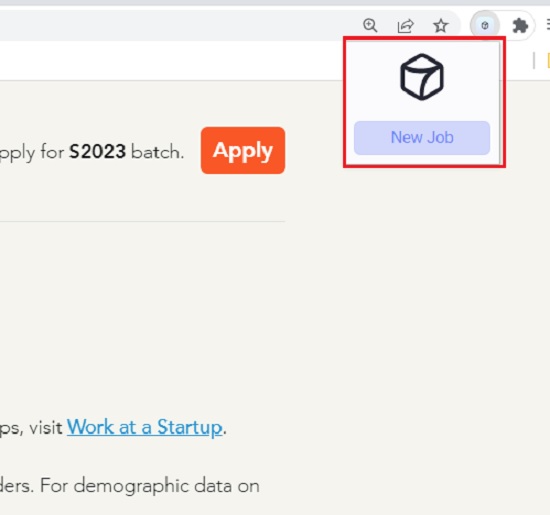
Cách thức hoạt động:
1. Nhấp vào liên kết này để cài đặt tiện ích Easy Web Scraper của Chrome.
2. Điều hướng đến trang web có dữ liệu bạn muốn thu thập và khởi chạy tiện ích Easy Web Scraper bằng cách sử dụng biểu tượng Tiện ích phía trước thanh địa chỉ Chrome và nhấp vào’Công việc mới’.
3. Thao tác này sẽ hiển thị bảng điều khiển của Easy Web Scraper. Bạn có thể nhấp vào biểu tượng 6 dấu chấm, rồi kéo và di chuyển bảng điều khiển đến vị trí đã chọn trên trang để không che khuất bất kỳ thông tin quan trọng nào.
4. Bước đầu tiên là thêm cột cho bảng dữ liệu. Nhấp vào’Thêm cột’và sau đó chọn thành phần trên trang web mà bạn muốn cạo bằng cách nhấp vào thành phần đó, chẳng hạn như Tên công ty, Số liên hệ. và hơn thế nữa. Điểm đánh dấu màu xanh lam xuất hiện tại địa điểm khi bạn di chuột qua phần tử để giúp bạn xác định phần tử đó. Sau khi bạn chọn phần tử, dữ liệu tương ứng của phần tử đó sẽ được tô sáng trên toàn trang để bạn tham khảo. Đồng thời, dữ liệu của bạn được ghi lại trong’Cột 0’trong bảng điều khiển và số lượng mục đã loại bỏ cũng được chỉ định. Nhấp vào biểu tượng ‘đánh dấu’ bên cạnh ‘Cột 0’ để lưu dữ liệu.
5. Tiếp theo, lặp lại quy trình tương tự cho mọi thành phần dữ liệu mà bạn muốn trích xuất từ trang web hiện tại. Mỗi phần tử sẽ được loại bỏ dưới các cột mới sẽ được đặt tên theo thứ tự là Cột 1, Cột 2, v.v.
6. Khi bạn đã hoàn tất quy trình trên, hãy nhấp vào’Xem kết quả’để trực quan hóa toàn bộ dữ liệu mà bạn đã thu thập từ trang web hiện tại.
7. Nhấp vào nút’Tải xuống CSV’để tải xuống dữ liệu ở định dạng CSV. Để gửi dữ liệu đến Databar, nhấp vào nút tương ứng ở trên cùng bên phải. Bạn phải có tài khoản hợp lệ và khóa API sẵn sàng để kết nối với Databar.
Nhận xét kết thúc:
Easy Web Scraper là một Tiện ích mở rộng tuyệt vời của Google Chrome có thể được sử dụng để dễ dàng thu thập dữ liệu từ bất kỳ trang web nào chỉ bằng vài cú nhấp chuột và tải xuống ở định dạng CSV hoặc gửi tới Databar.ai. Giao diện rất dễ sử dụng và đơn giản. Tôi thực sự có trải nghiệm hài lòng khi thu thập một số dữ liệu mẫu để kiểm tra sản phẩm.
Hãy tiếp tục và sử dụng Easy Web Scraper bất cứ khi nào bạn muốn thu thập dữ liệu từ một trang web. Tôi chắc chắn rằng bạn sẽ đánh giá cao tính dễ sử dụng và đơn giản của nó.
Nhấp vào đây để cài đặt Easy Web Scraper.